使用bintray-release发布项目到jcenter bintray | 新的解决javadoc编码错误的方法
2018-03-02 15:08
351 查看
一、注册jcenter bintray账号
1.进入官网:https://bintray.com/
2.点击注册个人账户
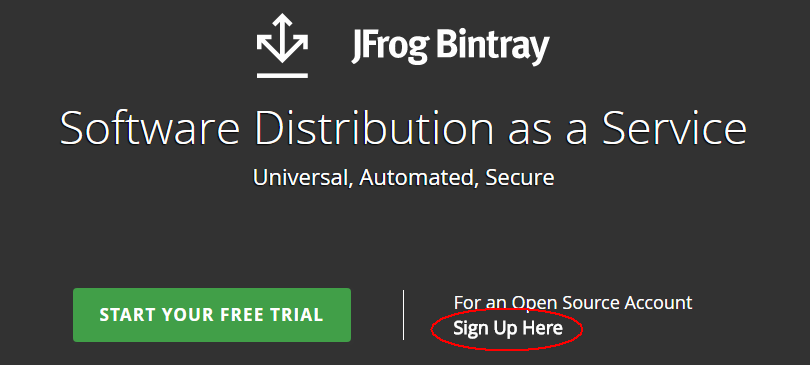
点击这里才是注册个人账户。如果注册页面的选项大于五个,那就是注册错了。
注册时,QQ啊,163什么的邮箱啊都不行,Google或者Outlook才可以注册。
3.创建一个maven仓库
依次点击
(1)

(2)创建一个maven仓库
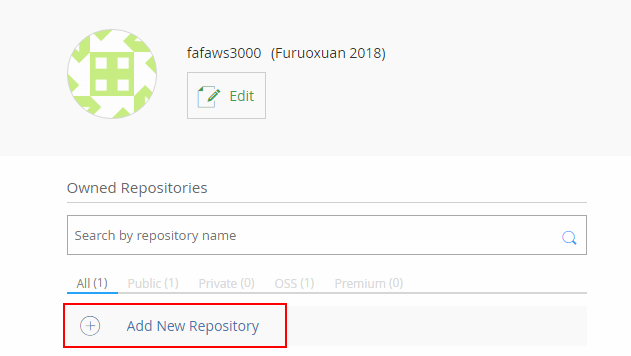
(3)配置一下属性
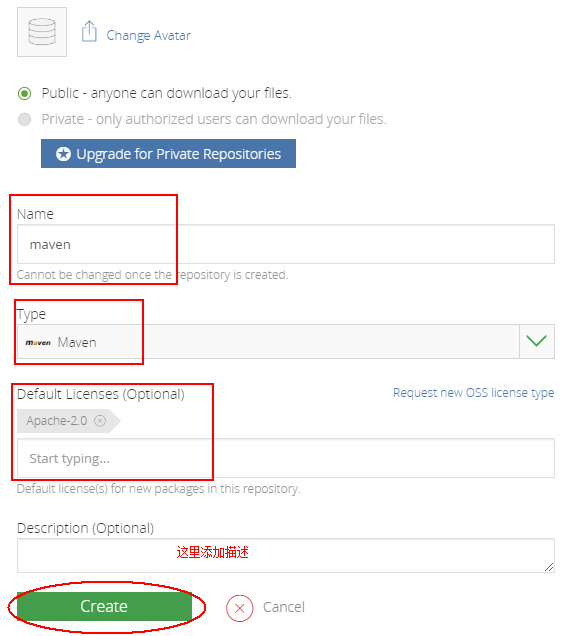
(4)创建完成就长这样,然后点击这个自己创建的maven
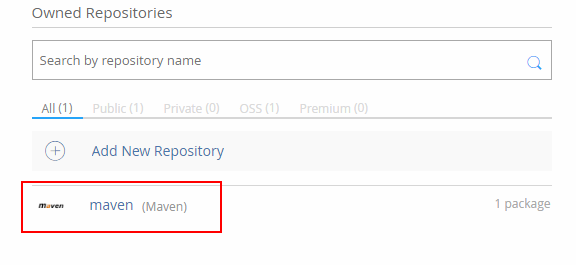
(5)进入后找到这个按钮,新建一个项目
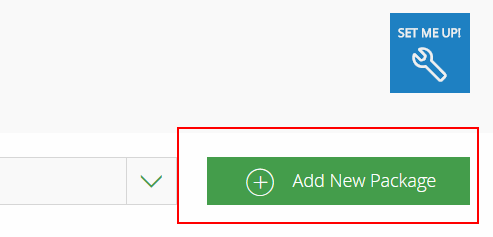
(6)添加项目描述,里面的name要注意和要上传你的项目里面的artifactId一致
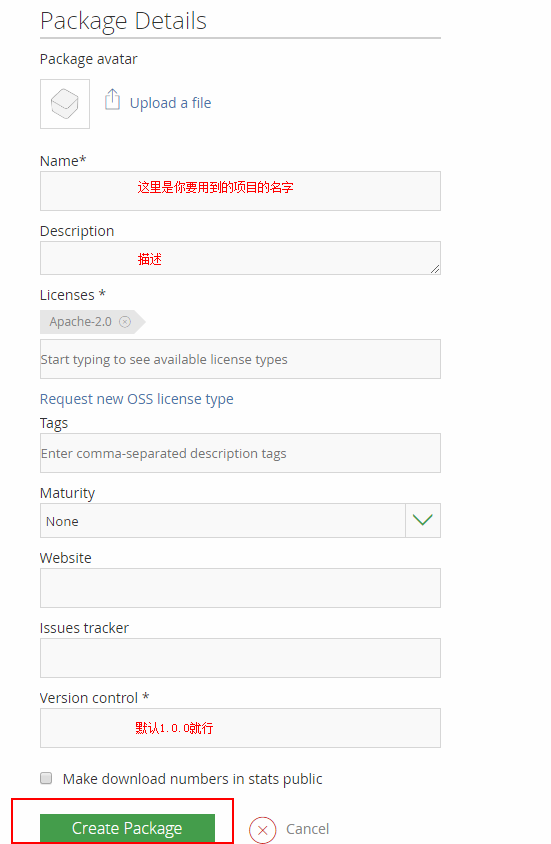
(7)创建完成
二、上传项目
1.在工程的(工程的,工程的,工程的,不是app也不是要上传的module的)build.gradle里面添加插件:
classpath 'com.novoda:bintray-release:0.8.0'
插件的最新版本可以在这里获得:传送门
添加完成之后长这样:buildscript {
repositories {
google()
jcenter()
}
dependencies {
classpath 'com.android.tools.build:gradle:3.0.1'
classpath 'com.novoda:bintray-release:0.8.0'
// NOTE: Do not place your application dependencies here; they belong
// in the individual module build.gradle files
}
}2.要上传的module的build.gradle里面添加下面红色字体的代码:apply plugin: 'com.android.library'
apply plugin: 'com.novoda.bintray-release'
android {
compileSdkVersion 26
lintOptions {
abortOnError false
}
defaultConfig {
minSdkVersion 23
targetSdkVersion 26
versionCode 1
versionName "1.0"
}
buildTypes {
release {
minifyEnabled false
proguardFiles getDefaultProguardFile('proguard-android.txt'), 'proguard-rules.pro'
}
}
}
dependencies {
implementation fileTree(dir: 'libs', include: ['*.jar'])
implementation 'com.android.support:appcompat-v7:26.1.0'
testImplementation 'junit:junit:4.12'
}
publish {
userOrg = 'fafaws3000' //bintray.com用户名
groupId = 'com.myapplication' //jcenter上的路径
artifactId = 'sliding-captcha' //项目名称
publishVersion = '1.0.0' //版本号
desc = 'sliding captcha'
website = 'https://github.com'
}artifactId要和之前创建maven里面项目的名字相同,否则上传时会报错误
2.到这里就已经算是配置完成了,直接在AS下面的控制台里输入下面代码就可以提交上传了gradlew clean build bintrayUpload -PbintrayUser=你的用户名 -PbintrayKey=你的密钥 -PdryRun=false遇到的坑就是javadoc编码问题:
网上有的说,可以在工程的build.gradle中的allprojects节点里添加下面代码:allprojects {
tasks.withType(Javadoc) {
options{
encoding "UTF-8"
charSet 'UTF-8'
links "http://docs.oracle.com/javase/7/docs/api"
}
}
}巴特!这个对我没用
我添加的是这段代码: tasks.withType(Javadoc).all {
enabled = false
}成功编译上传~
三、上传之后
就可以在自己的项目里看到这个项目管理:

点击红色部分,让项目加入jcenter中,添加几句描述,等待项目审核。
审核通过之后,就可以一句话引入项目了。按照上面的配置:
compile 'com.myapplication:sliding-captcha:1.0.0------
如果报错说找不到tools,则是javahome没有配置好的原因
我的解决办法是在C盘的.gradle文件夹下新建一个gradle.properties文件,在其中指定JDK的路径:
如,我的JDK在D盘下:org.gradle.java.home=D:\\Java\\jdk1.8.0_25
.gradle文件夹一般在C盘下的用户里面
四、本剧终
ps:401是用户名或者key错误,404是没有创建项目
1.进入官网:https://bintray.com/
2.点击注册个人账户
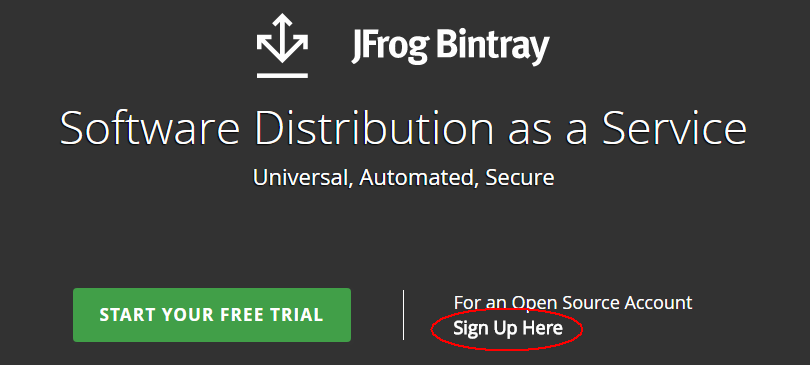
点击这里才是注册个人账户。如果注册页面的选项大于五个,那就是注册错了。
注册时,QQ啊,163什么的邮箱啊都不行,Google或者Outlook才可以注册。
3.创建一个maven仓库
依次点击
(1)

(2)创建一个maven仓库
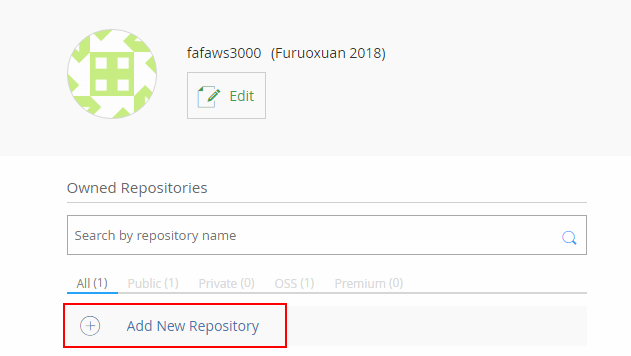
(3)配置一下属性
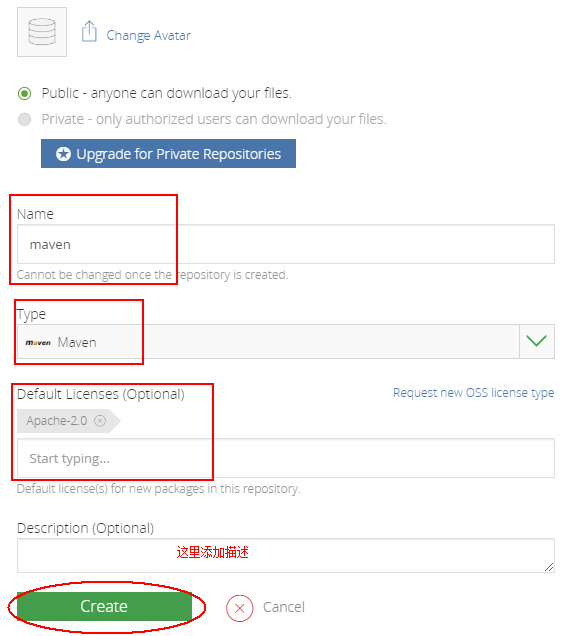
(4)创建完成就长这样,然后点击这个自己创建的maven
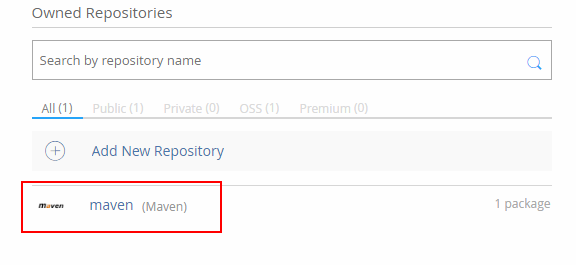
(5)进入后找到这个按钮,新建一个项目
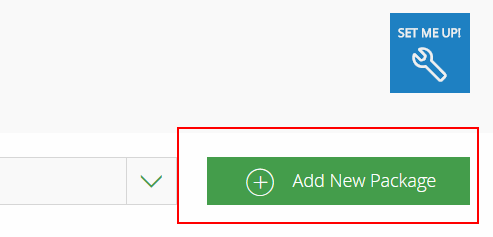
(6)添加项目描述,里面的name要注意和要上传你的项目里面的artifactId一致
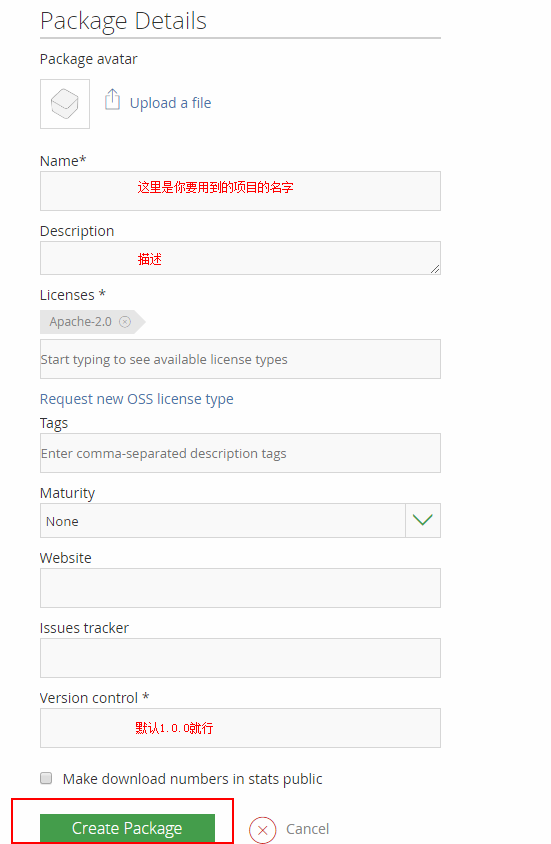
(7)创建完成
二、上传项目
1.在工程的(工程的,工程的,工程的,不是app也不是要上传的module的)build.gradle里面添加插件:
classpath 'com.novoda:bintray-release:0.8.0'
插件的最新版本可以在这里获得:传送门
添加完成之后长这样:buildscript {
repositories {
google()
jcenter()
}
dependencies {
classpath 'com.android.tools.build:gradle:3.0.1'
classpath 'com.novoda:bintray-release:0.8.0'
// NOTE: Do not place your application dependencies here; they belong
// in the individual module build.gradle files
}
}2.要上传的module的build.gradle里面添加下面红色字体的代码:apply plugin: 'com.android.library'
apply plugin: 'com.novoda.bintray-release'
android {
compileSdkVersion 26
lintOptions {
abortOnError false
}
defaultConfig {
minSdkVersion 23
targetSdkVersion 26
versionCode 1
versionName "1.0"
}
buildTypes {
release {
minifyEnabled false
proguardFiles getDefaultProguardFile('proguard-android.txt'), 'proguard-rules.pro'
}
}
}
dependencies {
implementation fileTree(dir: 'libs', include: ['*.jar'])
implementation 'com.android.support:appcompat-v7:26.1.0'
testImplementation 'junit:junit:4.12'
}
publish {
userOrg = 'fafaws3000' //bintray.com用户名
groupId = 'com.myapplication' //jcenter上的路径
artifactId = 'sliding-captcha' //项目名称
publishVersion = '1.0.0' //版本号
desc = 'sliding captcha'
website = 'https://github.com'
}artifactId要和之前创建maven里面项目的名字相同,否则上传时会报错误
2.到这里就已经算是配置完成了,直接在AS下面的控制台里输入下面代码就可以提交上传了gradlew clean build bintrayUpload -PbintrayUser=你的用户名 -PbintrayKey=你的密钥 -PdryRun=false遇到的坑就是javadoc编码问题:
网上有的说,可以在工程的build.gradle中的allprojects节点里添加下面代码:allprojects {
tasks.withType(Javadoc) {
options{
encoding "UTF-8"
charSet 'UTF-8'
links "http://docs.oracle.com/javase/7/docs/api"
}
}
}巴特!这个对我没用
我添加的是这段代码: tasks.withType(Javadoc).all {
enabled = false
}成功编译上传~
三、上传之后
就可以在自己的项目里看到这个项目管理:

点击红色部分,让项目加入jcenter中,添加几句描述,等待项目审核。
审核通过之后,就可以一句话引入项目了。按照上面的配置:
compile 'com.myapplication:sliding-captcha:1.0.0------
如果报错说找不到tools,则是javahome没有配置好的原因
我的解决办法是在C盘的.gradle文件夹下新建一个gradle.properties文件,在其中指定JDK的路径:
如,我的JDK在D盘下:org.gradle.java.home=D:\\Java\\jdk1.8.0_25
.gradle文件夹一般在C盘下的用户里面
四、本剧终
ps:401是用户名或者key错误,404是没有创建项目
相关文章推荐
- 下载使用CocoaPods的开源项目时,编译出现错误解决方法
- 使用MyEclipse创建Maven项目出现的错误及解决方法
- 使用SQL Server发布数据库快照遇到错误:对路径”xxxxx“访问被拒绝的解决方法
- encodeURI与encodeURIComponent方法的区别 如果你使用的get方法提交表单肯定要考虑到输入项目的编码解码问题。 解决这个问题大家一般都使用encodeURI或者en
- 【Android学习笔记】如何使用Eclipse在Android项目中调用C/C++代码,及遇到的错误解决方法
- 关于RCP项目使用UTF-8编码,导出后中文乱码的解决方法。
- 有自定义控件的网站项目发布时,“不允许循环文件引用”的错误”的解决方法
- 使用MSSQL同步&发布数据库快照遇到错误:对路径“xxxxx”访问被拒绝的解决方法
- 使用SQL Server发布数据库快照遇到错误:对路径“xxxxx”访问被拒绝的解决方法
- 项目发布错误的解决方法
- 使用Xpand XAF创建项目产生Quartz错误的解决方法
- ASP.NET 2.0项目发布后访问遇见的两个小错误的解决方法
- 使用Xpand XAF创建项目产生Quartz错误的解决方法
- 发布某些需要签名的项目时提示 未能签名 的错误的解决方法
- 使用SQL Server发布数据库快照遇到错误:对路径”xxxxx“访问被拒绝的解决方法
- 关于RCP项目使用UTF-8编码,导出后中文乱码的解决方法。
- 利用tomcat7发布项目报内存溢出错误的解决方法之一
- 关于使用MyEclipse启动web项目时工具报 The specified JRE installation does not exist 错误提示解决方法
- 使用SQL Server发布数据库快照遇到错误:对路径”xxxxx“访问被拒绝的解决方法
- 使用IIS作为宿主发布WCF服务常见错误以及解决方法
